qiniu-imgup简介
qiniu-imgup是一个七牛云图片上传工具,目标是简化MarkDown写作中的贴图的繁琐步骤,可以快速将剪贴板中的图片上传至七牛云,并返回MarkDown格式的链接。
适用人群:使用七牛云做为图床的MarkDown编写者。
由于平时工作主要是用macOS 10.12及Ubuntu 16.04两台笔记本,macOS下之前一直在用一个名为iPic的收费软件(30RMB/年,UX做的非常好),Ubuntu下直接找不到类似工具,于是分别针对两个平台各写了一个小工具。
两个版本在思路及实现上的差异还是比较大的,Mac版偏重于用Python原生实现,Linux版则借用了一些第三方系统工具,下面简单做一下分享,有需要的同学可以直接拿去用。
Linux版本的整体思路及部分代码来自 博客 77695的自留地 ,侵删
使用方法介绍
在编写MarkDown文档时,如果使用七牛云做图床,插入一张图片需要以下几个繁琐的步骤:
- 截图
- 保存为文件
- 打开浏览器,在七牛云后台上传图片
- 复制图片的HTTP URL
- 在编辑器中将URL拼接为MarkDown的链接格式
- 粘帖链接
mac版本将整个操作简化为了3个快捷键操作:
cmd+shift+ctrl+4- 截图到剪贴板cmd+shift+u- 使用自定义热键,上传并获取MarkDown链接cmd+v- 粘帖MarkDown链接
linux版本整个操作简化为了2个快捷键操作:
alt+shift+s调用simg截图alt+shift+u调用uimg上传并自动粘帖MarkDown链接
实现思路
Mac版实现思路
- 使用系统自带截图工具,或QQ截图工具,截图至剪贴板
- 使用PIL库中的ImageGrab,将剪贴板中的图片保存
- 使用qiniu库,生成token,并上传图片
- 将七牛云返回的URL拼接为MarkDown格式链接
- 使用clipboard库,将链接放到剪贴板中
- 使用os.system库,调用
osascript发送系统通知,在屏幕右上角提示成功/失败 - CMD+V粘帖链接至编辑器
其中2-6步,是由qiniu-imgup来实现的。
可以用Automator工具,将shell脚本封装成一个APP,在系统设置中就可以指定一个快捷键了。
Linux版实现思路
- 使用shell脚本,调用第三方截图工具shutter,并将图片保存至临时目录。
- 使用qiniu库,生成token,并上传图片
- 将七牛云返回的URL拼接为MarkDown格式链接
- 直接使用print打印链接至console
- 调用libnotify-bin,发送系统通知,在屏幕右上角提示成功/失败
- 使用shell脚本,将Python输出结果传递给第三方工具xclip,复制到剪贴板
- 使用shell脚本,调用第三方工具xdotool,模拟键盘Ctrl+V操作,直接进行粘帖
其中2-5步,是由qiniu-imgup来实现的。
过程中使用到了第三方工具shutter、xclip及xdotool。
由于使用了xdotool,无须手工Ctrl+V粘帖了,节省了一个操作步骤。
安装与配置
Mac版安装与配置
- 安装依赖
1
sudo pip3 install -r requirement.txt
- 配置
config.py,填入七牛云的AK、SK等参数 - 使用Automator将shell脚本uimg封装为APP
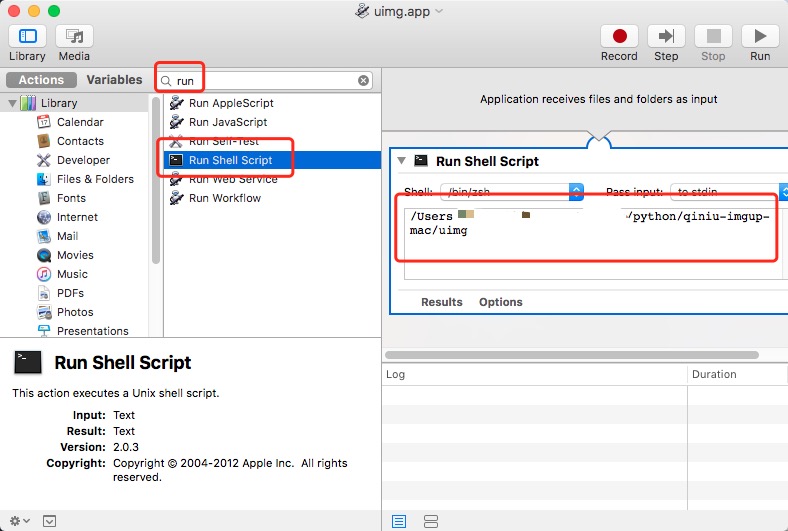
- 在系统设置中(System Preference->Keyboard->Shortcuts->App Shortcuts),为APP分配快捷键
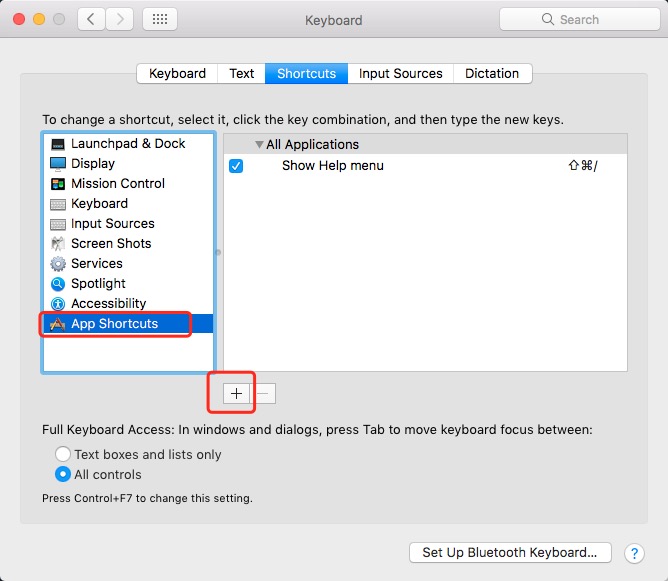
Linux版安装与配置
- 依赖及工具安装
1
2
3
4
5
6sudo pip3 install qiniu
sudo apt-get install shutter
sudo apt-get install xclip
sudo apt-get install parcellite
sudo apt-get install xdotool
sudo apt-get install libnotify-bin - 将程序目录拷贝至/opt/qimg下
- 设置环境变量
export PATH=/opt/qimg:$PATH - 在Shutter设置中,将图片自动保存位置设为
/tmp/snap_shutter - 在System Setting - Keyboard中,设置快捷键分别指向
simg截图和uimg上传
源码
macOS版本GitHub源码:
https://github.com/xiiiblue/qiniu-imgup-mac.git目前只支持macOS,有时间会把这个改成for Mac & Win双平台的,先挖个坑
Linux版本GitHub源码:
https://github.com/xiiiblue/qiniu-imgup-linux.git